Метод на дихотомия
Например, нека изберем функцията y = x 3 - 75 х .За да търсим екстремум в MathCAD по метода на дихотомията (от гръцкото dica - на две части и ... tomh - раздел), ще използваме програмната функция. За да го запишем, въвеждаме името на бъдещата функционална програма Xmax . След това трябва да създадете тялото на програмата-функция, за което отворете панела "Програмиране", като изберете "Изглед - Ленти с инструменти - Програмиране" в главното меню и щракнете с левия бутон върху "Добавяне на ред" на панела, който се появява. След това на екрана ще се появят вертикална линия и вертикална колона с две полета за въвеждане на оператори, които образуват тялото на функционалната програма:
.
Сега нека попълним полетата на функционалната програма с оператори. За да отидете до първото поле отгоре, трябва да кликнете върху него с мишката и след това да въведете първия оператор на тялото на функционалната програма. Тъй като най-ниското поле винаги е предназначено за дефиниране на стойността, върната от програмата, полетата за въвеждане на допълнителни оператори се отварят, като щракнете върху бутона "Добавяне на ред" на панела за програмиране. Полето за въвеждане се добавя в долната част на текущо избрания оператор. И така, имаме нужда от 5 полета. В първото поле въведете началната стойност на диапазона a = –10, във втория - финал б = 10, в третия - грешката ε = 0,01. В четвъртото поле на тялото на функционалната програма напишете оператора на цикъла "while", за който трябва да изберете "while" в панела "Програмиране". Операторът while се състои от условие за изпълнение на цикъл и тяло. В петото поле на функционалната програма напишете променливата а, чиято стойност ще съответства на стойността на функционалната програма.
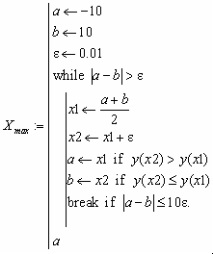
За да изградите графика, изберете „Изглед - Ленти с инструменти - Графика“ в главното меню, след това на появилия се панел „Графика“ изберете елемента „Декартова графика“, след което в работното пространство на MathCAD ще се появи зона за нанасяне. На оста на ординатите на зоната за нанасяне въведете „ у ( х ), у ( Xmax ) ", и по абсцисата - " х, Xmax ". След това, като щракнете двукратно върху левия бутон на мишката върху зоната за нанасяне, трябва да извикате панела за форматиране на диаграмата, на който изберете раздела „Traces“, изберете „trace 2“ с мишката и изберете „dmnd“ в „Symbol“ "поле. Освен това, за удобство, можете да зададете диапазона от стойности по оста на абсцисата, като въведете съответните стойности в областта на оста х графика. Тъй като стойностите по оста х варира от а = –10 до б = 10 и ги въведете.
За да получите числовата стойност на екстремума на функцията y ( х ), трябва да напишете интересуващата ни променлива в работното пространство на MathCAD и да поставите знак за равенство, след което програмата автоматично ще покаже стойността на екстремума. Кога х макс = - 5.063 получаваме в макс (х макс ) = 249,94.
Проверете резултата от машинното търсене за екстремума на функцията y = x 3 - 75 х можете аналитично. За целта приравнете на нула първата му производна у ' = 3х 2 - 75. Кога у '= 0 получаваме х = ± 5, което съвпада с изчисленията, направени в MathCAD. Тогава в макс (х макс = –5) = 250, което съответства на изчислението на машината.
Графиката на функцията и резултата от търсенето на екстремум е показана на фиг. един.
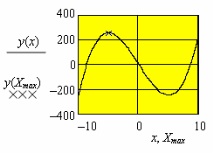
Фигура: 1. Графика на функциите y = x 3 - 75 х и резултатът от търсене на екстремум (максимум) чрез разделяне на сегмента наполовина
- Манипулиране на методи на клас - Софтуерни продукти
- ЗНАЙ ИНТУИТ, Лекция, Паралелни методи за умножение на матрици
- Домашно лечение на методи за лечение на астигматизъм
- КТ на ставите - предимства на изследването, съвременни методи
- Лазерната терапия е съвременен метод за лечение на много заболявания